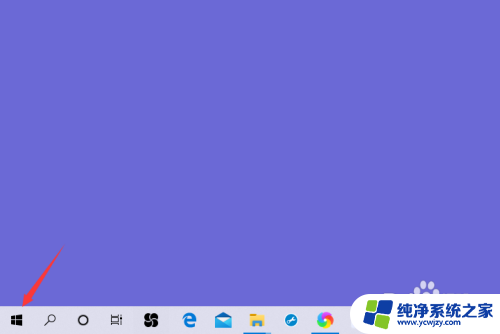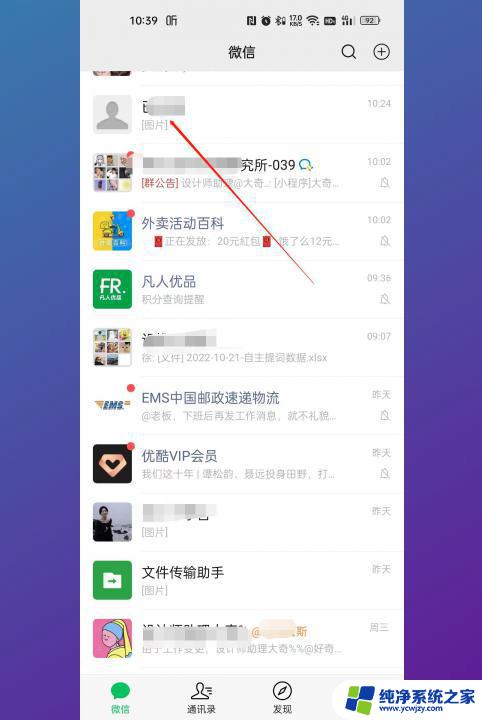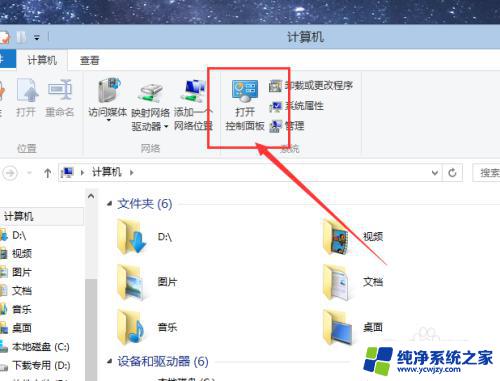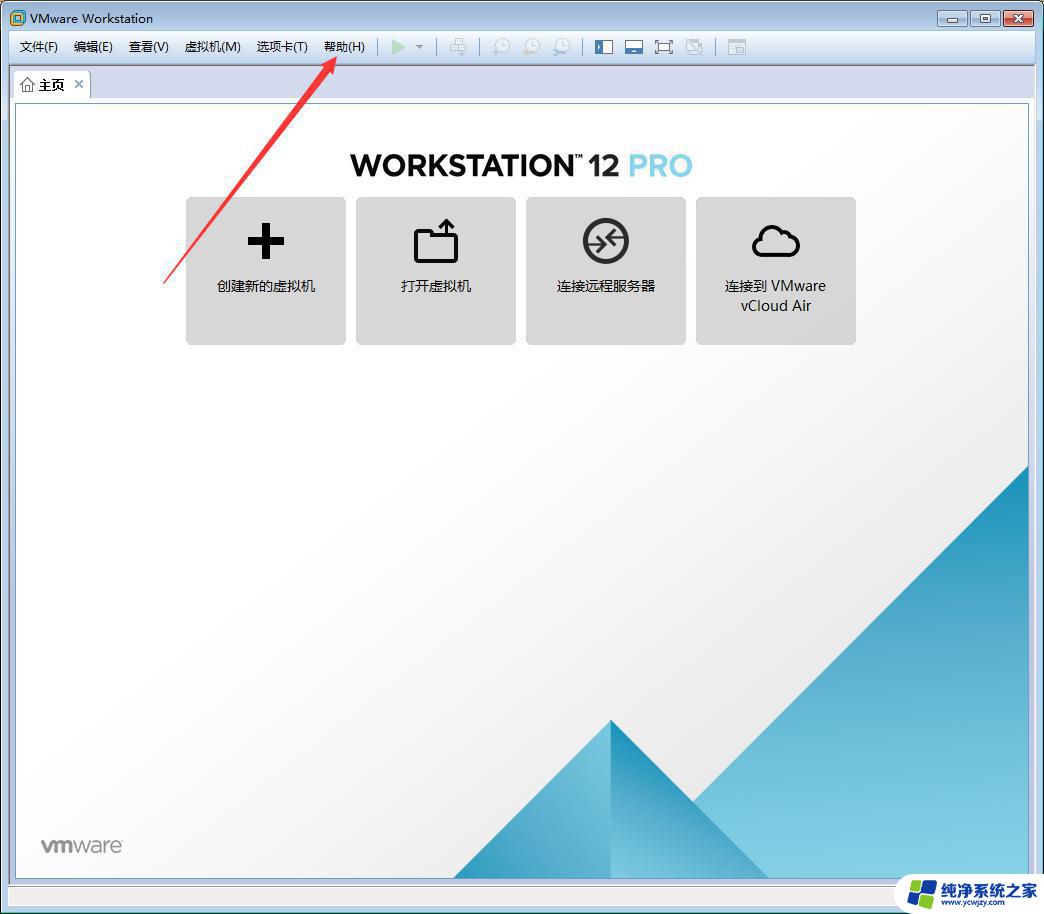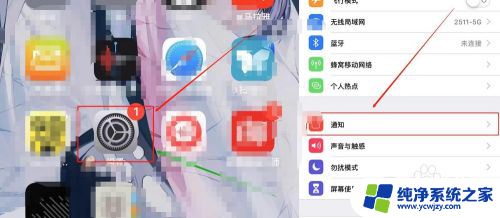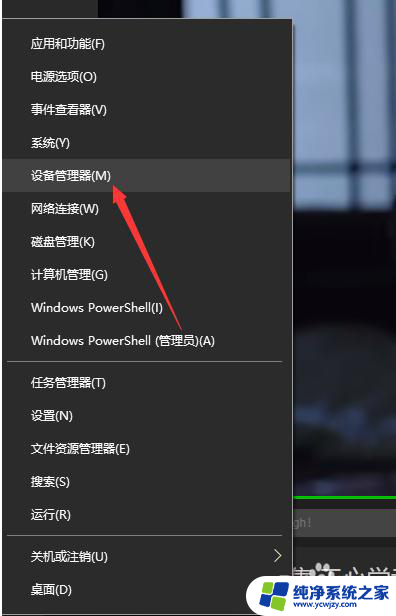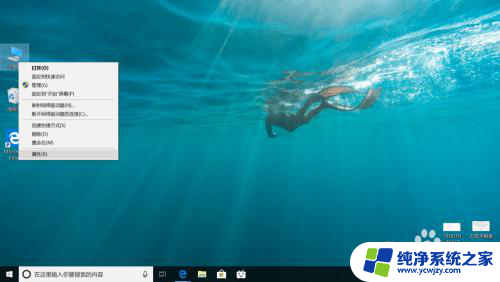查看powerpoint版本 PPT如何查看版本信息
更新时间:2023-12-06 13:41:55作者:yang
在现代社会PowerPoint已经成为了一个广泛采用的演示工具,对于很多人来说,如何查看PowerPoint版本信息可能还是一个相对陌生的概念。事实上了解PowerPoint的版本信息对于我们在使用过程中的一些问题排查和功能使用都有着重要的作用。究竟如何查看PowerPoint的版本信息呢?在本文中我们将为您详细介绍PowerPoint版本信息的查看方法,帮助您更好地了解和应用这一强大的演示工具。
步骤如下:
1.找到PowerPoint软件的图标,双击打开
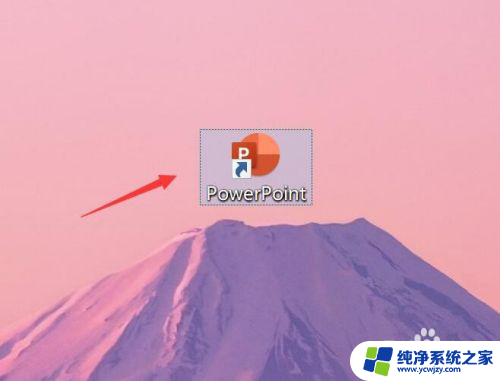
2.如下图所示,打开PowerPoint软件

3.点击,PowerPoint软件左边的
”账户“

4.如下图所示,点击账户后
出现了PPT软件的基本信息

5.从下图红色框线里,我们可以看出此PPT的版本
注意:这里演示用的是office 365的订阅版本软件!
其他版本可能有所区别!

以上就是查看 PowerPoint 版本的全部内容,如果你也遇到了同样的情况,可以参照小编的方法来处理,希望对大家有所帮助。